Lesen Sie eBooks von überall, wo Sie möchten, mit dem Kindle Cloud Reader
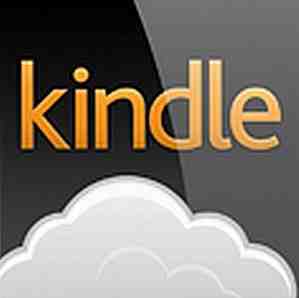
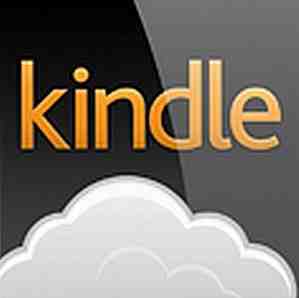 Ich muss zugeben, dass ich in letzter Zeit wirklich mit E-Books angefangen habe. Ich habe viele verschiedene Leser ausprobiert, aber natürlich komme ich immer wieder zum Kindle Reader. Ich habe versucht, die Desktop Kindle Reader-App zu verwenden. Persönliche Dokumente auf der Kindle-App lesen Persönliche Dokumente auf der Kindle-App lesen Seit meiner ersten Überprüfung des Amazon Kindle für das iPad und andere iOS-Geräte wurden in den letzten Updates einige nützliche Funktionen hinzugefügt. Von einfachen Anmerkungswerkzeugen, einer E-Book-Bibliothek und den Whispersync-Funktionen… Lesen Sie mehr, und ich habe verschiedene Android-Apps ausprobiert. Lesen Sie die gesamten Bücher auf Ihrem Smartphone mit Moon + Reader [Android 1.6+]. Lesen Sie die gesamten Bücher auf Ihrem Smartphone Mit Moon + Reader [Android 1.6+] Während ich meinen Kindle sehr liebe, ist mein Smartphone immer bei mir. Außerdem verfügt der Kindle nicht über einen hintergrundbeleuchteten Bildschirm (was eigentlich die ganze Sache eines Kindle ist), und manchmal breitet sich eine Leselampe aus… Lesen Sie weiter, um Kindle-Bücher zu lesen.
Ich muss zugeben, dass ich in letzter Zeit wirklich mit E-Books angefangen habe. Ich habe viele verschiedene Leser ausprobiert, aber natürlich komme ich immer wieder zum Kindle Reader. Ich habe versucht, die Desktop Kindle Reader-App zu verwenden. Persönliche Dokumente auf der Kindle-App lesen Persönliche Dokumente auf der Kindle-App lesen Seit meiner ersten Überprüfung des Amazon Kindle für das iPad und andere iOS-Geräte wurden in den letzten Updates einige nützliche Funktionen hinzugefügt. Von einfachen Anmerkungswerkzeugen, einer E-Book-Bibliothek und den Whispersync-Funktionen… Lesen Sie mehr, und ich habe verschiedene Android-Apps ausprobiert. Lesen Sie die gesamten Bücher auf Ihrem Smartphone mit Moon + Reader [Android 1.6+]. Lesen Sie die gesamten Bücher auf Ihrem Smartphone Mit Moon + Reader [Android 1.6+] Während ich meinen Kindle sehr liebe, ist mein Smartphone immer bei mir. Außerdem verfügt der Kindle nicht über einen hintergrundbeleuchteten Bildschirm (was eigentlich die ganze Sache eines Kindle ist), und manchmal breitet sich eine Leselampe aus… Lesen Sie weiter, um Kindle-Bücher zu lesen.
Das einzige Problem bei beiden Lösungen ist, dass Sie jeweils an einen bestimmten Computer oder ein bestimmtes Smartphone gebunden sind, um den Reader zu verwenden. Es ist sehr praktisch zum Lesen von E-Books, wenn Sie sich in der Nähe eines dieser Geräte befinden. Wenn Sie jedoch unterwegs sind und sich auf einem anderen Computer befinden, ist dies nicht so praktisch.
Aus diesen Gründen war ich ziemlich aufgeregt, über den kostenlosen Kindle Cloud Reader von Amazon zu stolpern.
Mit dem Cloud Reader können Sie auf Ihre gesamte Kindle-Bibliothek zugreifen und jedes dieser Bücher oder alle neuen Bücher, die Sie herunterladen möchten, bequem von einem beliebigen Computer oder Gerät auf der Welt abrufen. Alles was Sie brauchen, ist eine Internetverbindung. Keine Installation erforderlich.
Verwenden des Kindle Cloud Reader
Wenn Sie die webbasierte App zum ersten Mal starten, werden Sie gefragt, ob Sie das Offline-Lesen aktivieren möchten. Wenn Sie diesen Modus zulassen, wird ein Browser-Plugin installiert, mit dem Sie Ihre heruntergeladenen E-Books lesen können, auch wenn Sie keine Internetverbindung haben.
Natürlich funktioniert diese Funktion nur auf einem bestimmten Computer, aber es ist eine schöne Funktion, die Sie auf Ihrem Heim-PC oder Laptop installiert haben, wo Sie meistens Ihre E-Books lesen. So können Sie E-Books auf Ihrem Laptop lesen, auch wenn Sie sich in einem Wartezimmer oder an einem anderen Ort befinden, an dem es keinen Internetzugang gibt.

In dem Moment, in dem ich mich mit meinem bestehenden Konto beim Kindle Cloud Reader angemeldet hatte, erkannte die Anwendung meine Bibliothek und zeigte sie in meiner Liste der heruntergeladenen Titel an. Wie Sie sehen, bin ich nicht der einzige in der Familie, der dieses Konto verwendet (nein, ich habe nicht gelesen “Sophies Welt”.)

Wenn Sie Ihre E-Books an einem anderen Ort gelesen haben, an dem Sie bei Ihrem Konto angemeldet waren, speichert der Cloud Reader alle Ihre Lesezeichen und Notizen. Die wichtigsten Bereiche des Lesers sind die Menüsymbole oben, die “Lesezeichen” Funktion auf jeder Seite, die Sie jederzeit aktivieren oder deaktivieren können, und natürlich die Pfeile zum Umblättern.

Das “Buch” Über das Symbol im Menü können Sie zu verschiedenen Bereichen des e-b0ok navigieren, die Sie gerade lesen. Sie können jederzeit zum Start springen oder eine bestimmte Seite eingeben, zu der Sie gehen möchten. Wenn das E-Book ein Inhaltsverzeichnis enthält, wird dieser Link ebenfalls aktiviert.

Das “Extras buchen” Bereich ist eine nette Seite, auf der Daten aus der Shelfari-Community eingespeist werden. Hier finden Sie alle Informationen, die andere Leser der Community zum Buch hinzugefügt haben. Dazu gehören Figuren im Buch, eine vollständige Plotzusammenfassung, interessante Zitate aus dem Buch, wichtige Orte und vieles mehr.
Wenn Ihnen die Schriftgröße, Hintergrundschattierung oder Formatierung nicht gefällt, können Sie alle bis zu einem gewissen Grad angepasst werden. Sie können die Schriftart nicht ändern, aber Sie können die Buchstabenhöhe und -breite nach Ihren Wünschen anpassen. Sie können sogar das Farbschema so ändern, dass weiße Buchstaben auf schwarzem Hintergrund und nicht schwarze auf Weiß angezeigt werden.

Meine Lieblingsfunktion ist die Notations- und Lesezeichenfunktion. Sie können alle Ihre Notizen und Lesezeichen für das aktuelle Buch, das Sie gerade lesen, schnell anzeigen, indem Sie auf klicken “Noten und Markierungen umschalten” Symbol. Hier werden alle Ihre mit Lesezeichen versehenen Seiten und alle Notizen aufgelistet, die Sie beim Lesen notiert haben.

Das Erstellen von Notizen ist sehr einfach und schnell. Alles, was Sie tun müssen, ist, einen Textabschnitt hervorzuheben, den Sie besonders gern haben oder sich merken möchten, und klicken Sie auf einen der beiden “Markieren” oder “Hinweis”. Hervorhebung ist offensichtlich - Sie können diesen Textblock wörtlich hervorheben, indem Sie die Option auswählen “Markieren” Möglichkeit.

Jedoch die “Hinweis” Mit dieser Option können Sie Notationen hinzufügen, die für diesen Textblock gelten. Sie können diese Notizen schnell überprüfen (und zu der Seite navigieren, auf der Sie sie erstellt haben), indem Sie auf klicken “Gehe zu Standort” im Menü Notizen und Marken.

Eine weitere wirklich coole Funktion des Kindle Cloud Readers ist, dass er immer mit Ihrem Konto synchronisiert wird. Wenn Sie mit Ihrem Mobiltelefon oder Computer mehr aus dem Buch lesen und später zum Cloud Reader zurückkehren, um mehr über das Buch zu lesen, erkennt Cloud Reader, dass Sie das Buch anderswo gelesen haben, und fragt Sie wenn Sie das Lesen dort aufnehmen möchten, wo Sie zuletzt aufgehört haben.

Es ist mit allen anderen Funktionen Ihres Kindle-Kontos synchronisiert. Es ist einfach zu bedienen und gleichzeitig leistungsstark und funktional. Es befreit Sie davon, Ihre E-Books von einem bestimmten Computer oder Gerät aus lesen zu müssen. Grund genug für mich, fast ausschließlich den Kindle Cloud Reader zu verwenden. Ich nutze die installierten Apps nicht mehr.
Glauben Sie, dass der Kindle Cloud Reader auch Ihr Leseerlebnis mit E-Books erleichtern kann? Probieren Sie es aus und lassen Sie uns wissen, was Sie in den Kommentaren unten denken.
Erfahren Sie mehr über: Amazon Kindle, Cloud Computing, Ebooks, eReader.


